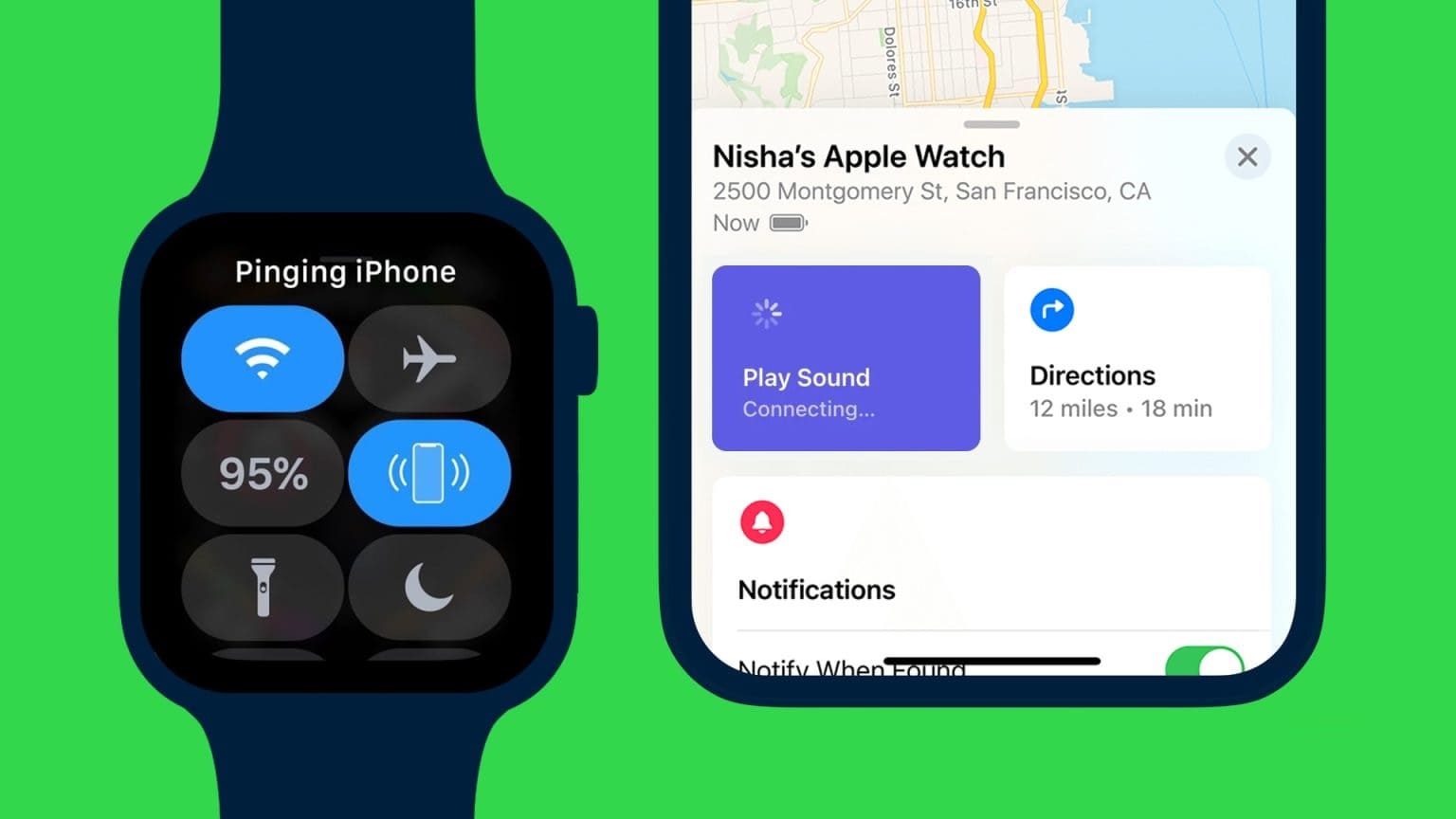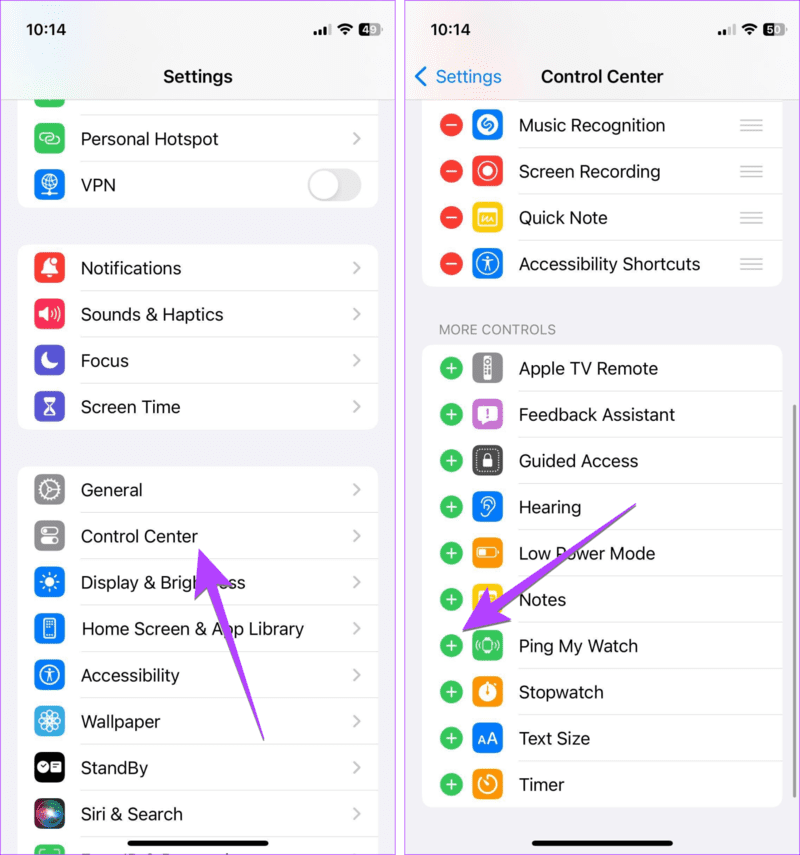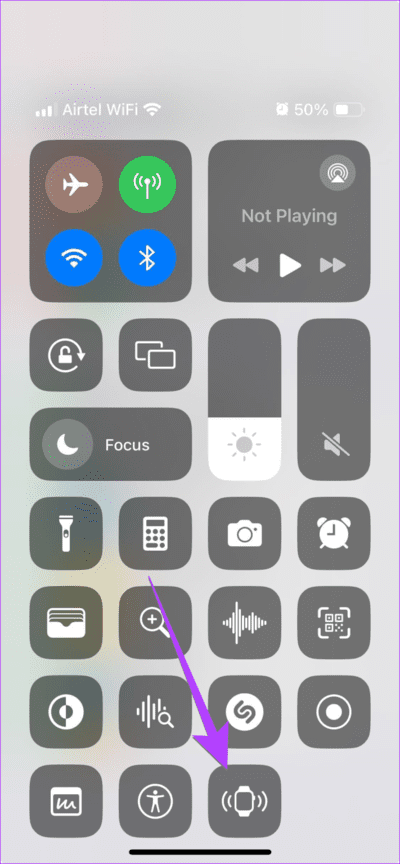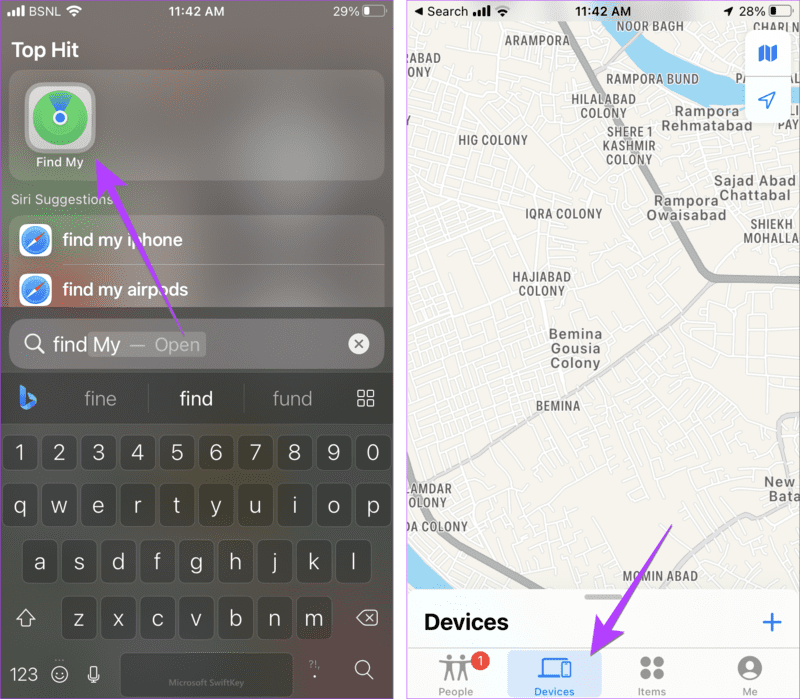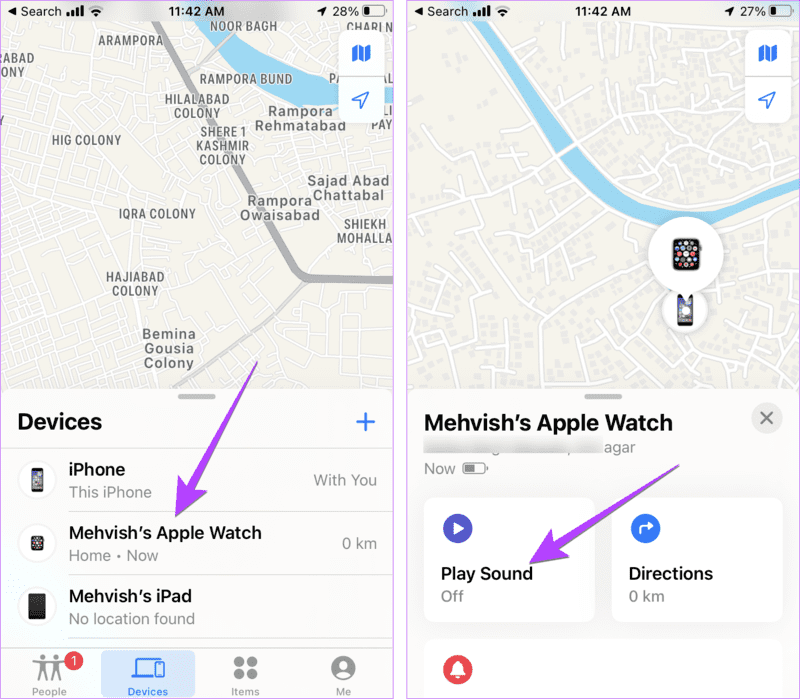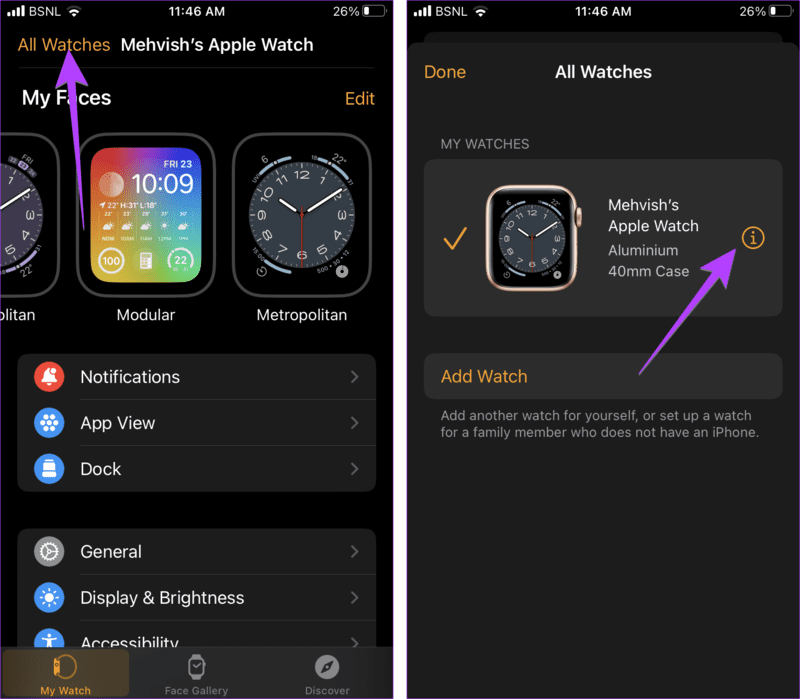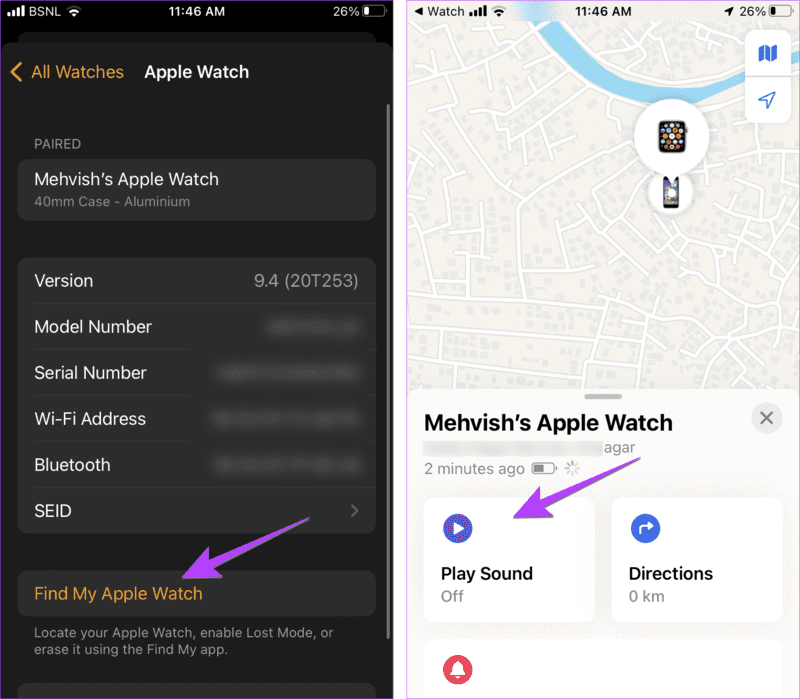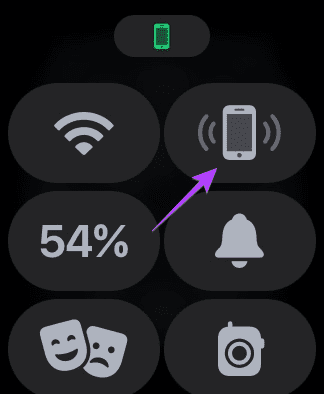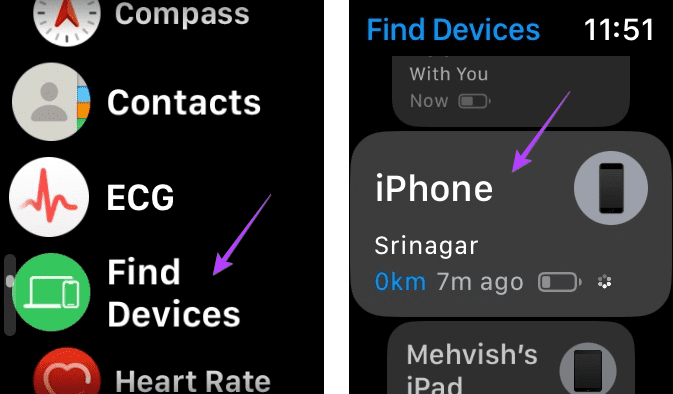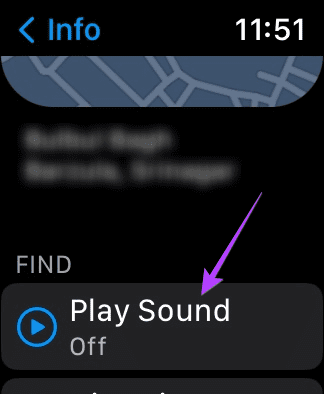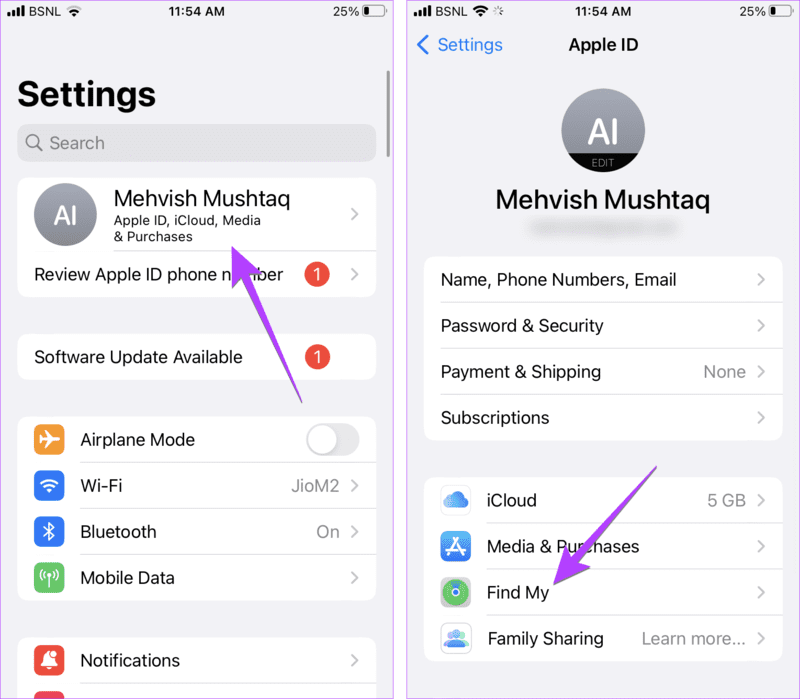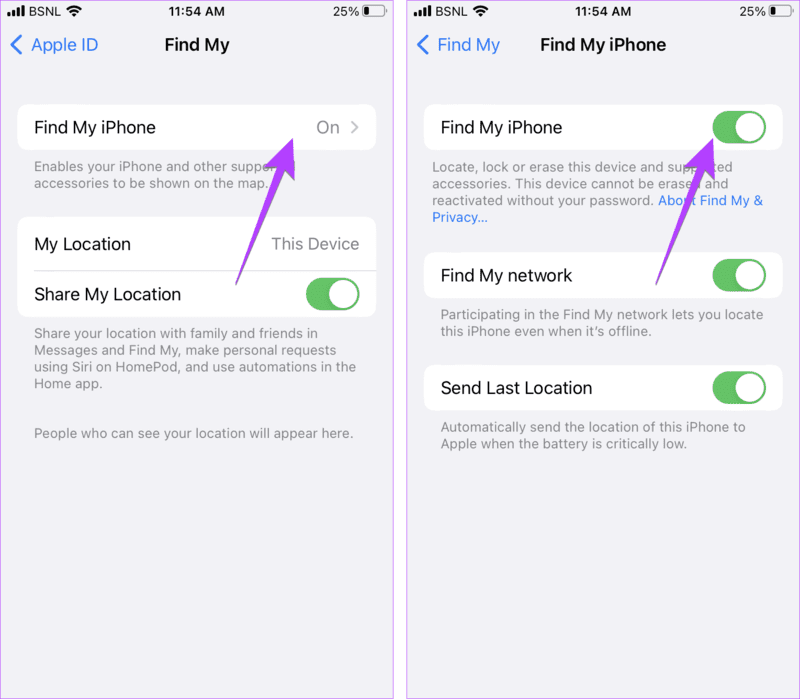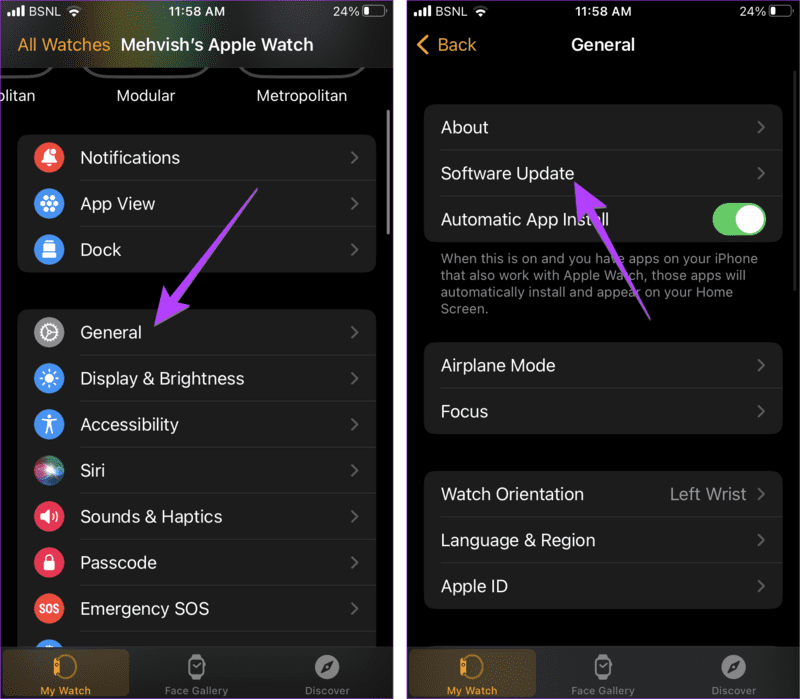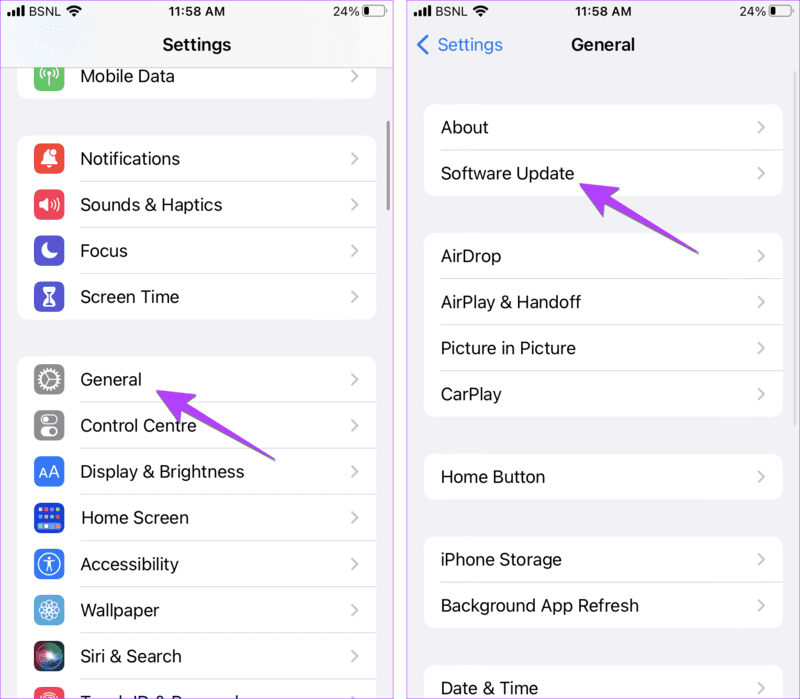Comment envoyer un ping pour entendre votre Apple Watch sonner depuis votre iPhone et vice versa
Souvent, nous mettons notre Apple Watch et oublions où nous la mettons réellement. Contrairement aux montres traditionnelles difficiles à trouver, heureusement, vous pouvez facilement trouver votre Apple Watch en la cinglant depuis votre iPhone ou iPad. Apprenons à envoyer un ping à une Apple Watch à partir d'un iPhone.
Ce post vous guidera également pour tester la connexion de votre iPhone depuis Apple Watch. Cela est pratique si votre iPhone est en mode silencieux et que vous n'êtes pas à votre place.
Comment trouver votre Apple Watch en faisant un ping sur votre iPhone
Vous pouvez envoyer un ping à votre Apple Watch depuis votre iPhone de trois manières.
Méthode 1 : testez votre Apple Watch sur iOS 17 ou version ultérieure
Facile IOS 17 Envoyez un ping à votre Apple Watch. Vous pouvez désormais vous connecter à votre Apple Watch depuis propre centre de contrôle avec iPhone. Donc, tout d'abord, vous devez ajouter le panneau Ping My Watch au centre de contrôle.
Suivez ces étapes pour tester votre Apple Watch depuis iOS 17 :
Étape 1: Ouvert Paramètres Sur ton iPhone
Étape 2: vas au Centre de contrôle.
Passons à l'étape 3 : Cliquez sur l'icône verte (+) à côté de Ping My Watch pour l'ajouter à la liste des vignettes actives dans Control Center.
S'il affiche un symbole rouge (-) à côté, la case est active.
Étape 4: Maintenant, ouvrez Centre de contrôle Sur ton iPhone
Étape 5: Appuyez sur l'icône Ping My Watch pour envoyer un ping à votre montre depuis votre iPhone.
Méthode 2 : testez la connexion Apple Watch sur iOS 16 et versions antérieures
Pour iOS 16 et versions antérieures, vous devrez Utiliser l'application Localiser Pour tester la connexion de votre Apple Watch depuis votre iPhone. Vous pouvez également utiliser cette méthode sur iOS 17.
Étape 1: Ouvert Trouver mon application sur votre iPhone. Cette application L'application est pré-installée sur votre iPhone.
Étape 2: Cliquez sur l'onglet Appareils.
Passons à l'étape 3 : Vous verrez tous les appareils auxquels vous vous êtes connecté à Entrée dans votre compte iCloud. Appuyez sur votre Apple Watch.
Remarque : si vous ne voyez pas d'Apple Watch ou... Localiser mon ne fonctionne pas Assurez-vous que Find My est activé sur votre iPhone. Pour cela, accédez aux paramètres de l'iPhone et appuyez sur votre nom. Accédez à Find My suivi de Find My iPhone et activez-le sur l'écran suivant.
Étape 4: Appuyez sur le bouton Lire l'audio pour appeler votre iPhone depuis la montre.
Il commencera à jouer le son sur votre montre, même si elle est en mode silencieux. Une fois que vous avez trouvé votre montre, appuyez sur le bouton Ignorer de votre montre pour arrêter le son.
Méthode 3 : testez votre connexion Apple Watch à l'aide de l'application Watch
Une autre façon de tester votre connexion Apple Watch consiste à utiliser l'application Watch sur votre iPhone.
Étape 1: Ouvert App Apple Watch sur votre iPhone couplé.
Étape 2: Clique sur Option Toutes les montres en haut et appuyez sur l'icône (i) à côté de la montre que vous souhaitez tester.
Passons à l'étape 3: Clique sur Trouver mon Apple Watch suivi de Play Sound. Cela commencera à jouer un son sur votre Apple Watch.
Astuce: en savoir plus sur Comment mettre en miroir l'écran de votre Apple Watch sur votre iPhone.
Comment tester la connexion iPhone depuis l'Apple Watch
Il existe deux façons d'envoyer un ping à votre iPhone à partir de votre Apple Watch. Cependant, les appareils doivent être à portée Bluetooth pour que l'iPhone puisse lire de l'audio.
Méthode 1 : depuis le centre de contrôle
Étape 1: Ouvert Centre de contrôle sur votre Apple Watch en glissant vers le haut depuis le bord inférieur.
Astuce: en savoir plus sur Comment réparer le balayage ne fonctionne pas sur iPhone.
Étape 2: je cherche Icône iPhone ping. Il ressemble à un iPhone avec des lignes courbes des deux côtés. Appuyez dessus une fois pour faire sonner votre iPhone en même temps. Appuyez et maintenez cette icône pour faire clignoter le voyant de l'iPhone avec un son de ping. Cela vous aidera à trouver votre iPhone s'il se trouve dans un endroit sombre, comme derrière un canapé ou un lit.
Méthode 2 : Depuis Find My App
Étape 1: Ouvrir une application Trouver des appareils Sur votre Apple Watch.
Étape 2: Clique sur iPhone Que vous voulez ping.
Passons à l'étape 3 : Faites défiler vers le bas et appuyez sur le bouton Lire le son pour faire sonner votre iPhone.
Comment réparer le ping qui ne fonctionne pas sur Apple Watch
Si vous ne parvenez pas à envoyer un ping à votre Apple Watch depuis votre iPhone ou vice versa, suivez ces correctifs pour résoudre les problèmes.
1. Redémarrez les appareils
La première chose à faire est de redémarrer les appareils. Parfois, il peut y avoir un problème de connexion qui peut être résolu en redémarrant les appareils. De plus, assurez-vous que le airplane mode est désactivé.
2. Associez votre Apple Watch
Votre Apple Watch doit être associée à votre iPhone pour que le ping fonctionne d'iPhone à Watch ou vice versa.
3. Utilisez le même compte iCloud
Ensuite, assurez-vous que vous utilisez le même compte iCloud sur votre iPhone et Apple Watch.
4. Activer Localiser mon service
Vous ne pourrez pas envoyer de ping à l'Apple Watch depuis l'iPhone ou vice versa si le service Localiser est désactivé sur l'iPhone. Une fois activé, le même sera également activé pour l'Apple Watch.
Suivez ces étapes pour activer Localiser sur iPhone :
Étape 1: Ouvert Paramètres Sur ton téléphone
Étape 2: Clique sur اسمك en haut suivi de Find My.
Passons à l'étape 3 : Clique sur Find My iPhone et activer la bascule à côté de Localiser mon iPhone Sur l'écran suivant.
5. Mise à jour du logiciel
Si vous ne parvenez toujours pas à envoyer un ping à votre Apple Watch, assurez-vous que le logiciel de la montre et l'iPhone connecté sont à jour.
pour mettre à jour watchOS Ouvrez l'application Watch sur votre iPhone. Accédez à Général suivi de Mise à jour du logiciel.
Pour mettre à jour le logiciel de votre iPhone, accédez à Paramètres iPhone suivi de Général et appuyez sur l'option Mise à jour du logiciel.
Astuce: vous pouvez également Essayez de réinitialiser les paramètres réseau sur votre iPhone Votre. Pour cela, allez dans Paramètres > Général > Réinitialiser > Réinitialiser les paramètres réseau.
Questions et réponses sur le test de connexion de l'Apple Watch depuis l'iPhone
1. Comment envoyer un ping à Apple Watch en cas de décès ?
Malheureusement, vous ne pouvez pas appeler ou faire sonner votre Apple Watch lorsqu'elle est morte. Votre Apple Watch doit être allumée pour recevoir un ping de votre iPhone. Voici comment résoudre ce problème si votre Apple Watch ne se charge pas.
2. Comment changer le ping de l'Apple Watch ?
Vous ne pouvez pas modifier le son du ping sur votre Apple Watch ou votre iPhone.
3. Pouvez-vous envoyer un ping à votre Apple Watch ou iPhone sans appareil Apple ?
Oui, vous pouvez envoyer un ping à votre Apple Watch ou iPhone en utilisant iCloud depuis n'importe quel navigateur. Ouvrir iCloud.com dans un navigateur et connectez-vous à votre compte iCloud. Cliquez sur Localiser et sélectionnez votre Apple Watch ou votre iPhone. Appuyez sur le bouton de lecture audio.
Testez votre connexion iPhone
C'est ainsi que vous pouvez envoyer un ping à Apple Watch depuis l'iPhone et vice versa. Comme mentionné précédemment, l'Apple Watch doit être allumée pour que votre iPhone puisse exécuter le test de ping. Apprendre Améliorez la durée de vie de la batterie de votre Apple Watch. Et avant de partir, découvrez comment Consultez les étapes sur votre Apple Watch.